Вставьте носитель на котором хранится файл обновления и повторите попытку kia
Обновлено: 30.06.2024
Решил создать отдельную тему с инструкциями по обновлению карт, и прошивки.
Просьба постить по существу.
Сразу подразумеваем что необходимые архивы скачаны с профильных тем.
Обновление карт:
1. Разархивируем все на флешку, должно выглядеть примерно так:
Здесь показан только пример, папки Storage Card и install из другого проекта.
Папка с картами называется LIMF
2. Заводим машину и вставляем флешку. Загружается тотал коммандер.
Клавиатура иногда случайно выскакивает, можно не обращать внимания.
3. Выбираем папку Storage Card, дальше System и в ней находим файл ITaskMgr
Посмотреть вложение 42507
4.Запускается диспетчер задач
5. В нем убиваем все процессы кроме: ITaskMgr, Mona10, Aberaham, NK
Если после этого пункта перезагрузили ШГУ то дальше убивать процессы не нужно
6. Переходим на Storage Card4/LGENavi:
Посмотреть вложение 42506
7. Удаляем папку LIMF:
8. Открываем в левом окне Тотала флешку MD:
9. Перетаскиваем папку LIMF в правое окно, то есть в папку Storage Card4\LGENavi\
Это важно. перетаскиваем не в корень, а сюда: Storage Card4\LGENavi\
10. Нажимаем кнопку Copy, начинается процесс копирования
Процесс долгий: 30-40 минут. В это время не глушим машину, не трогаем флешку, не включаем заднюю скорость.
По окончании копирования передергиваем предохранитель.
Он находится слева от руля, возле коленки по крышкой:
В левом верхнем углу предохранитель в рамке, он такой один:
До конца не вытаскивается, чуть вытащил и обратно. Можно и при заведенной машине.
После загрузки ШГУ иногда бывает надо заново выбрать страну.
Обновление системы:
1. Разархивируем файлы на флешку:
2. Заводим машину, вставляем флешку:
3.Нажимаем ОК, еще предупреждение:
4. Нажимаем принять, и начинается процесс обновления:
Аналогично процесс долгий 30-40 минут, не глушим двигатель, не вытаскиваем флешку, не включаем заднюю скорость.
Перезагружается сама.
Если в первом случае при сбое посередине, получаем не рабочую навигацию, во втором - возможен кирпич.

Давно хотел обновить устаревшие навигационные карты своего "тушкана". Самому лезь было как-то стрёмновато, потому, каждый раз, приезжая на ТО к официальному дилеру спрашивал про обновления и получал неизменный ответ, что никаких обновлений карт и прошивок головного устройства нет. В это мне слабо верилось, и вот, наконец, решился самостоятельно сменить прошивку и установить новые карты.
Штатные магнитолы или головные устройства (ГУ) в Hyundai Tucson и KIA Sportage отличаются только внешним оформлением, начинка и программное обеспечение у них идентичные. Однако, в зависимости от модельного года, одни и те же машины могут оснащаться разными магнитолами — под управлением WinCE или Android.
Мой "тусан" 2016 модельного года с головным устройством на операционной системе WinCE, потому дальнейшая инструкция и ссылки на прошивку и карты будут для него (для ГУ под Android можете поискать соответствующие темы на форуме).
Прошивку и новые карты я брал там же. Вот ссылки на ветки форумов, а также на последнюю на данный момент прошивку 20.194 и навигационные карты:
Имеются ещё такие глобальные ресурсы, куда, по всей видимости, выкладываются обновления непосредственно производителем, но они сейчас недоступны (вроде как ожидается очередной апдейт 2020 года).
Прошивка у меня стояла совсем старая 20.112 (посмотреть можно удерживая 5 секунд кнопку с изображением шестерёнки):
Замечание. Если решите ставить другую версию прошивки и у вас в машине установлена система ЭРА-ГЛОНАСС, то версия 20.178 ломала систему громкой связи (переставал работать микрофон). Одной из самых удачных считается прошивка версии 20.183 (о разнице между ними читайте форум).Обновление прошивки головного устройства HYUNDAI и KIA
- Стираем содержимое штатной SD карты и копируем на неё содержимое архива (Gen2x_sw_20194);
- Вставляем карту в ГУ и заводим двигатель.
НИКУДА НЕ ДВИГАЕМСЯ И НЕ ВКЛЮЧАЕМ ЗАДНЮЮ ПЕРЕДАЧУ ДО ОКОНЧАНИЯ ПРОЦЕССА ПРОШИВКИ!
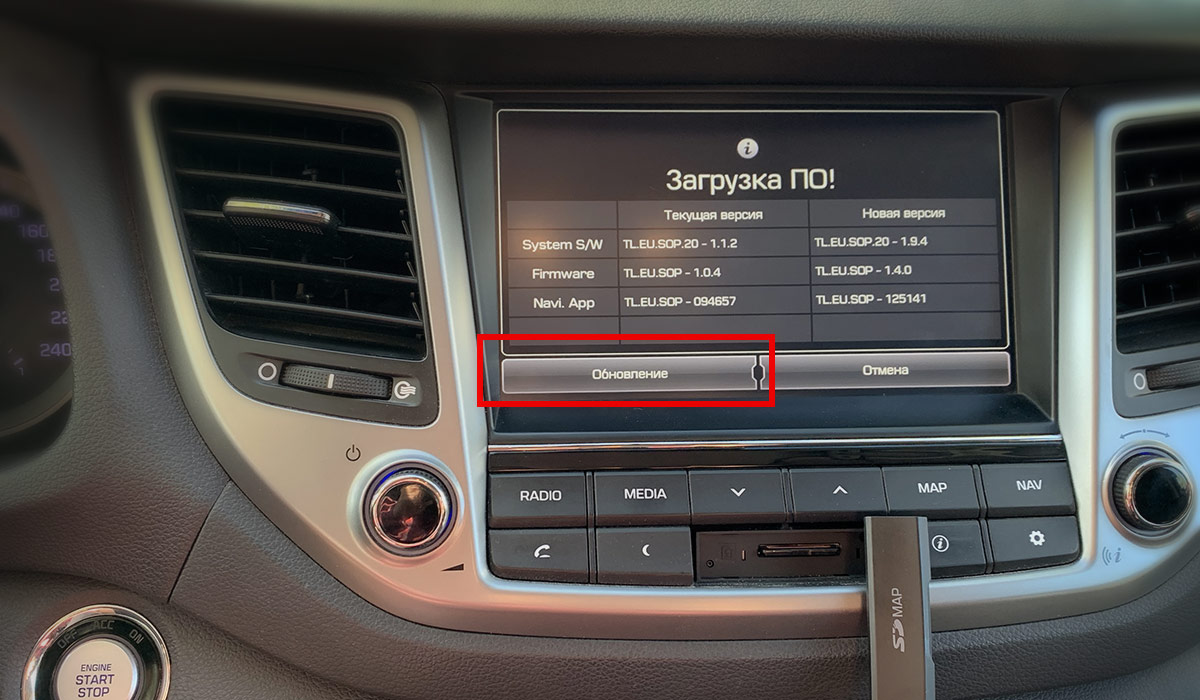
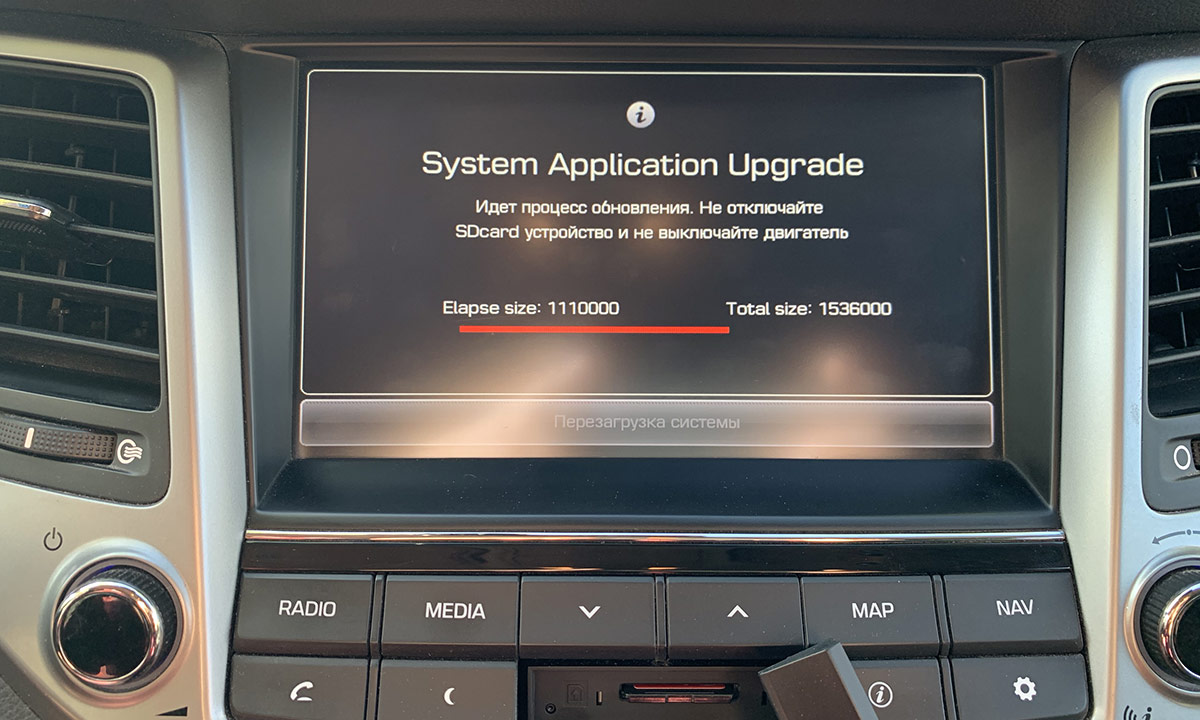
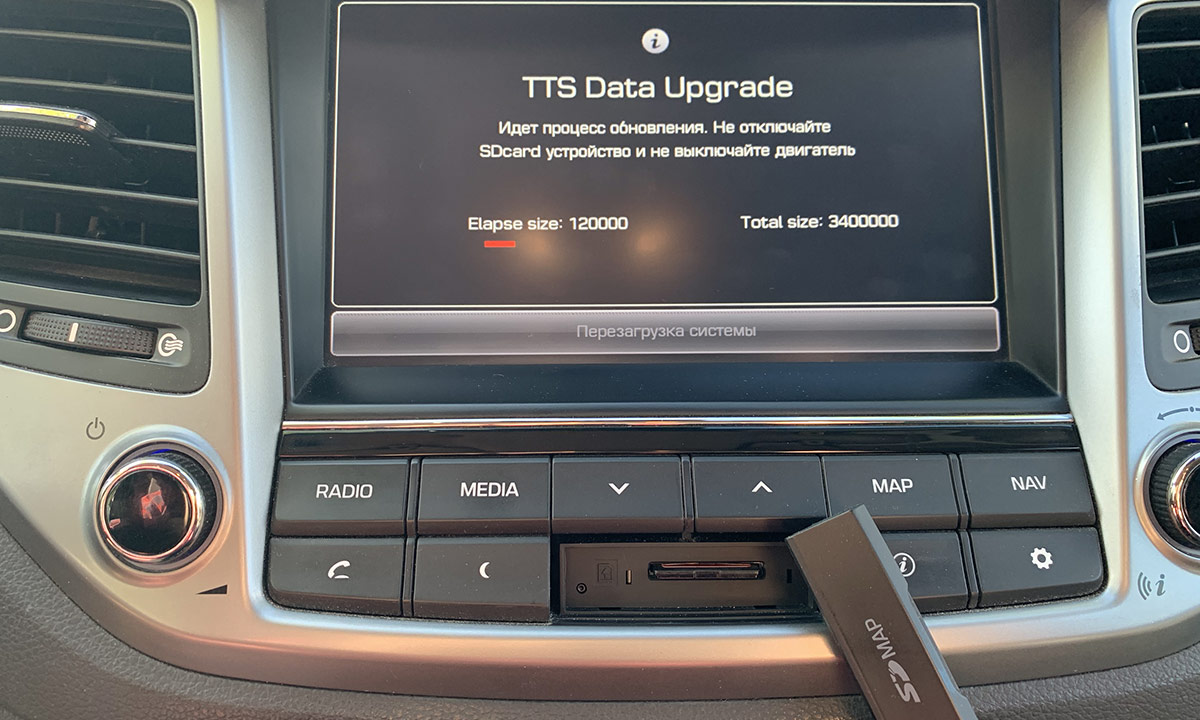
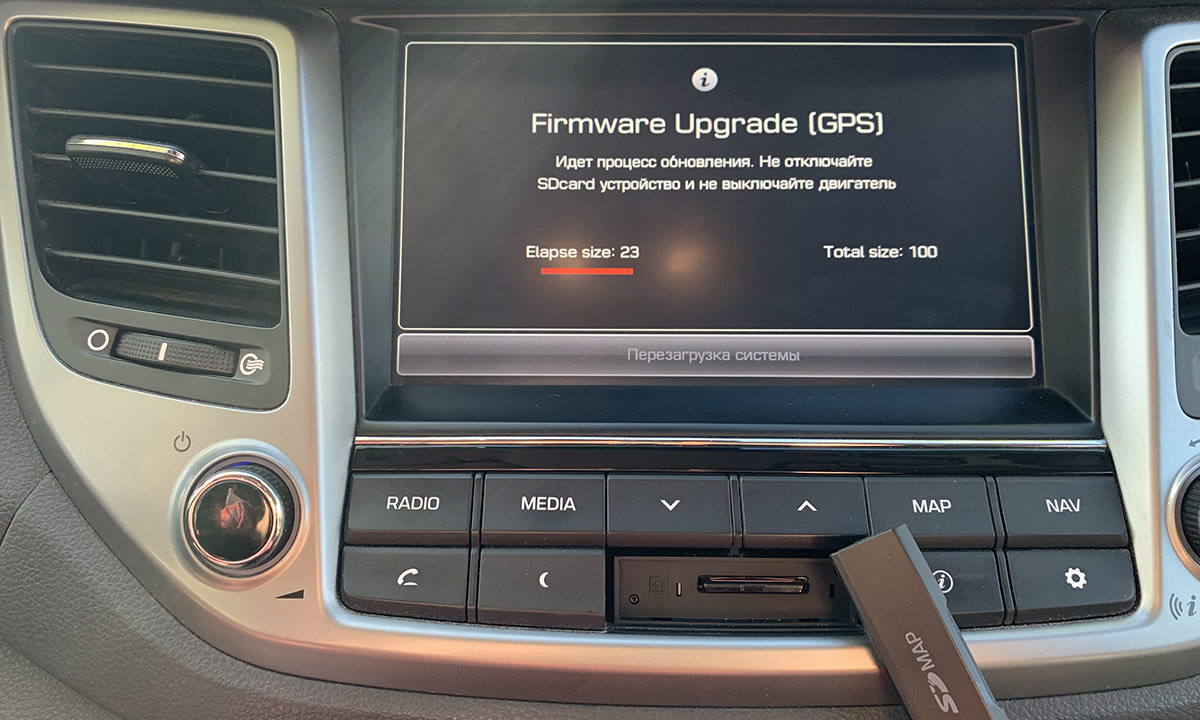
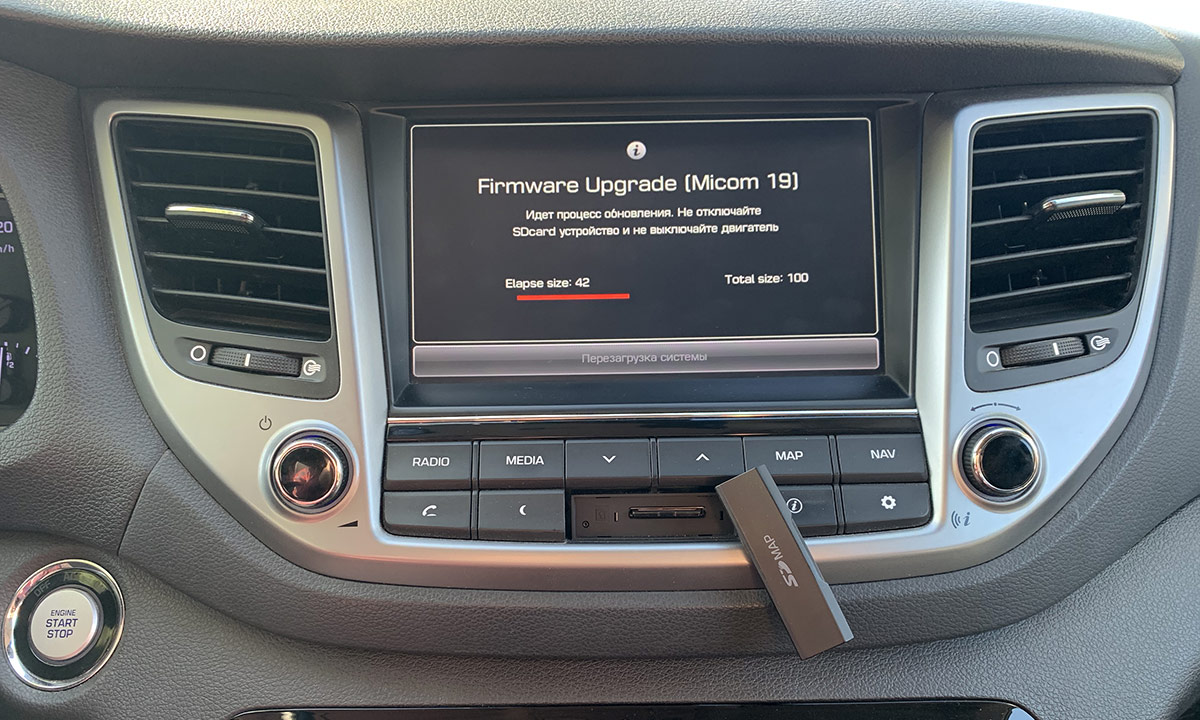
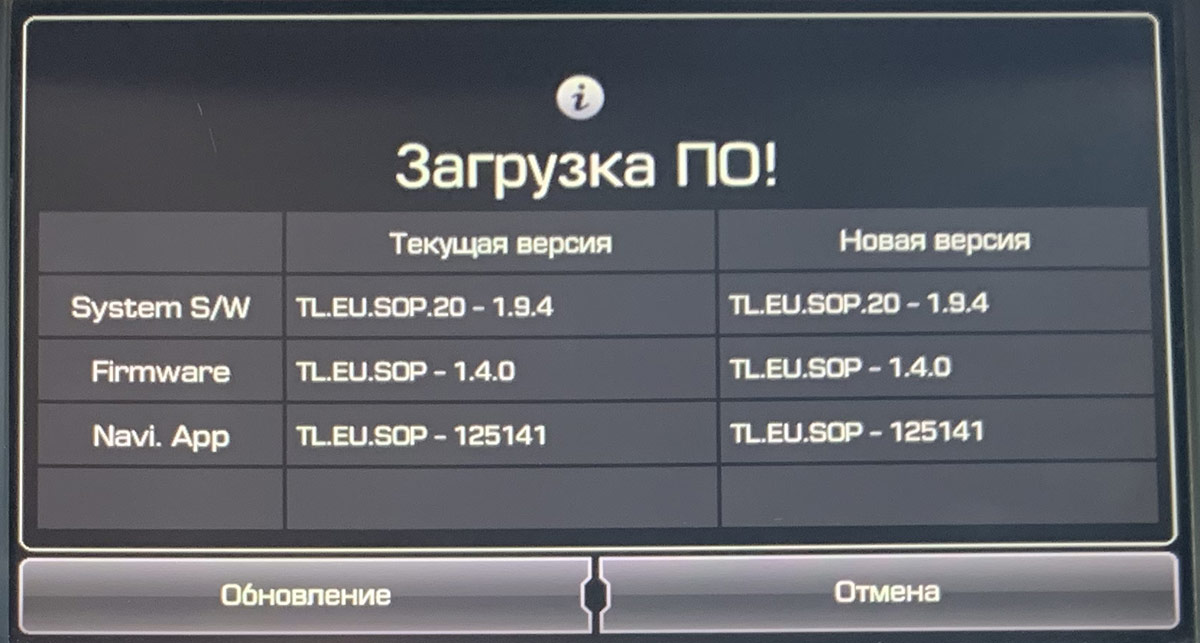
По времени весь процесс обновления занимает примерно 10-15 минут, после чего магнитола перезагрузится и следует вынуть SD карту. Далее снова удаляем с нее всё содержимое (иначе головное устройство снова будет предлагать обновиться) и копируем туда содержимое архива с картами LGENavi_2020.
Устанавливаем SD карточку на место и радуемся жизни. У меня на новой прошивке стала заметно лучше работать громкая связь с телефона по bluetooth и ушла проблема с отображением кириллицы при проигрывании аудиозаписей с флешки. Ещё заметил, что при движении задним ходом, приглушается звук магнитолы, чтобы отчётливее были слышны сигналы парктроников.
Яндекс.Дзен и узнавайте первыми о новых материалах, опубликованных на сайте.Если считаете статью полезной,
не ленитесь ставить лайки и делиться с друзьями.
A PHP Error was encountered
Message: getimagesize(/home/i/inetadm/mdex/public_html/uploads/thumb/volvo_xc40_01-250-288.jpg) [function.getimagesize]: failed to open stream: No such file or directory
Line Number: 299
Volvo XC40: премьера состоялась Электрический кроссовер Mercedes-Benz EQC оказался «пузотёркой» Hyundai Tucson встал на конвейер «Автотора» Концепт Land Rover Discovery Vision Range Rover Evoque 2016. Рестайлинговая версия самого модного кроссовера уже на подходе. Обновленный Hyundai Tucson уже в России. Первый взгляд.





меня гугл карты вполне устраивают, но как сделать их без подключения по проводу т.е. через вайфай на андроиде ума не приложу, не хочет через вайфай конектится и все. телефон huawei p30 lite, android 10
белый стайл, до него черный рио престиж 2012, опель астра 2008, ренологан 2006 818 1121 14 36 Вроде в версии 21го года это анонсировали на нашей магнитоле. но и не все телефоны это поддерживают. 122 81 Для беспроводного подключения Андроид Авто нужно всего-лишь любой телефон на Android 11 или смартфон Google/Samsung на Android 10. 59 23 Это и к машинам 2020 года относится? Тогда есть надежда, поле обновления Андроида до 11 версии.Или все же речь о машинах 2021 года7 818 1121 На днях, как до машины доберусь проверю версию с шгу2020.
Хотя с наскока без шнурка не завелось.
Андроид по воздуху умеет. Ответить 1 41 34 Меня гугл карты не очень устраивают, часто тупят именно в плане навигации, как раз сегодня запускал. За неимением Яндекса, самым удобным считаю Wize.
Только окошко частенько о недоступности телефона появляется, жаль у нас с вами разные платформы на смартфоне, все хочу найти единомышленника на iOS с 2021 модельным рядом. Ответить 1 122 81
Это от машины не зависит. Ограничение самого беспроводного Android Auto:
"Как и в других странах мира, в России функция актуальна для ограниченного числа смартфонов. Речь идёт об аппаратах Google Pixel и Samsung Galaxy, которые работают под управлением Android 10, а также Galaxy S8, Galaxy S8+ и Galaxy Note 8 на базе Android Pie (9.0). В будущем к ним добавятся смартфоны, работающие под управлением операционной системы Android 11, запуск которой должен состояться в этом месяце."
Вот ссылка .
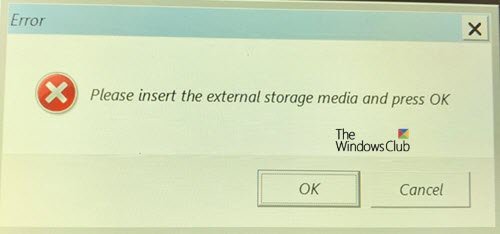
Вставьте внешний носитель и нажмите ОК.
1]Использование USB-порта для SD-карты
При использовании SD-карты для установки новой версии Windows на вашем ПК или ноутбуке вы можете столкнуться с вышеупомянутой ошибкой, которая появляется даже после того, как вы вставляете SD-карту в свой компьютер, и в конечном итоге процесс застревает в цикле, который необходимо быть прервано выходом из процесса установки.
Вы также можете использовать USB-адаптер для подключения SD-карты через USB-порт на вашем компьютере, и тем самым пользователи предположили, что они решили проблему, применив этот конкретный метод. Поэтому следуйте инструкциям, приведенным ниже.
Прежде всего, вам необходимо подключить USB-разъем адаптера к открытому USB-порту, расположенному на вашем компьютере.
Вам необходимо убедиться, что порт, который вы используете, работает, и убедиться, что он не вызывает проблем с подключением. Даже небольшое отключение может прервать всю настройку.
После успешного выполнения предыдущего шага вам необходимо выровнять SD-карту таким образом, чтобы металлические канавки были направлены вниз, и, наконец, вставить SD-карту в адаптер.
Пользователи сообщают, что внешнее запоминающее устройство, которое вы используете в качестве резервного или запоминающего устройства для Windows 10, должно быть USB-накопителем и должно быть подключено к USB-порту на вашем компьютере.
Таким образом, если вы выполните этот метод успешно, вы вполне уверены, что сможете избежать ошибки «Пожалуйста, вставьте внешний носитель и нажмите ОК», но все же, если вы столкнулись с той же проблемой, внимательно выполните следующий процесс.
2]Обновление BIOS
Во-первых, вам необходимо узнать текущую версию BIOS, установленную на вашем компьютере, набрав команду «msinfo» в строке «Поиск» в меню «Пуск».
Вы сможете найти версию BIOS прямо в меню «Модель процессора». Как только вы найдете версию BIOS, скопируйте или перепишите что-нибудь в текстовый файл или лист бумаги.
Записав версию BIOS, вам нужно подготовить компьютер к обновлению.
После завершения обновления вы обязательно обнаружите, что ошибка «Пожалуйста, вставьте внешний носитель и нажмите ОК» будет устранена, и в конечном итоге вы сможете легко обновить и переустановить Windows 10.
3]Использование опции «Восстановление системы»
Вам необходимо получить доступ к дополнительным параметрам запуска.
Во-первых, вам нужно нажать кнопку «Питание» на экране входа в Windows, а затем нажать и удерживать клавишу «Shift». Наконец, перезагрузите компьютер после нажатия клавиши «Shift».
После успешного выполнения предыдущего шага вам необходимо перейти в раздел «Устранение неполадок»> «Дополнительные параметры»> «Параметры запуска» и, наконец, выбрать «Перезагрузить».
Выберите «Включить безопасный режим с командной строкой» в списке настроек «Автозагрузка».
Как только появится окно «Командная строка», вам нужно будет ввести команду «cd restore» и, наконец, нажать кнопку «Enter».
После успешного выполнения предыдущего шага вам необходимо войти в «rstrui.exe» и снова нажать кнопку «Enter».
Наконец, во вновь появившемся окне нажмите кнопку «Далее» и выберите соответствующую точку восстановления, а затем нажмите кнопку «Да», чтобы начать процесс «Восстановление системы».
Вывод
Мы надеемся, что хотя бы один из упомянутых выше методов решит эту ошибку Windows.
Читайте также:

